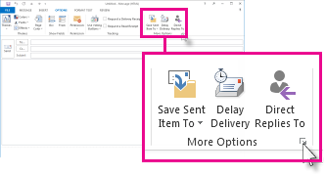Når du sender en tidsfølsom meddelelse, skal du angive en udløbsdato, så modtagerne ikke spilder tid på at svare, når deadlinen er overskredet.
-
Klik på Indstillinger.
-
Klik på dialogboksstarteren Meddelelsesindstillinger i gruppen Flere indstillinger
-
Under Leveringsindstillinger skal du markere Udløber efter og derefter vælge en dato og et klokkeslæt.
Når udløbsdatoen passerer, forbliver meddelelsen synlig på meddelelseslisten med en gennemstregning. Den kan stadig åbnes, men gennemstregning giver et visuelt fingerpeg om, at meddelelsen er forældet eller ikke længere relevant.
Slet udløbne meddelelser fra din indbakke
Hvis du har modtaget en eller flere meddelelser, der nu er udløbet, og som vises på meddelelseslisten med en gennemstregning, kan du slette dem ved at markere dem og klikke på Slet på båndet eller trykke på tasten Delete på tastaturet. Du kan ikke slette udløbne meddelelser automatisk.
Føj en udløbsdato til alle meddelelser, du sender
Du kan konfigurere Outlook til automatisk at tilføje en udløbsdato på et eller andet antal dage, efter meddelelsen er sendt.
-
Vælg Fil > Indstillinger.
-
Vælg Mail i venstre rude.
-
Rul ned til Send meddelelser.
-
Markér afkrydsningsfeltet Markér meddelelser som udløbne efter dette antal dage , og angiv et antal dage mellem 1 og 99.
-
Klik på OK.
Angiv en udløbsdato for en meddelelse, du modtager
Du kan angive en udløbsdato for en meddelelse, du har modtaget.
-
Dobbeltklik for at åbne meddelelsen. Du kan ikke angive en udløbsdato fra læseruden.
-
Vælg Filer > Egenskaber.
-
Markér afkrydsningsfeltet Udløber efter under Leveringsindstillinger, og vælg en dato og et klokkeslæt, hvor meddelelsen skal udløbe.
-
Klik på Luk, og klik derefter på knappen Gem i øverste venstre hjørne af meddelelsen for at gemme udløbsdatoen.